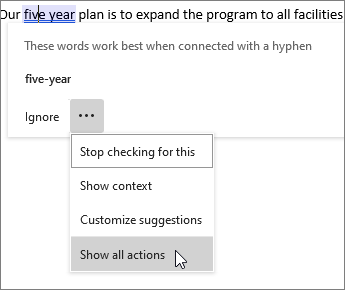Pour afficher les corrections orthographiques et grammaticales de Editor ainsi que les suggestions de rédaction, il n’est plus nécessaire de cliquer avec le bouton droit pour accéder au menu contextuel. Vous devez cliquer directement sur l’erreur et examiner la correction suggérée. Le raccourci clavier pour examiner les suggestions de Editor est Alt + Bas.
Si vous préférez cliquer avec le bouton droit, cela fonctionne encore et le raccourci clavier pour le clic droit reste le même: Maj+F10.
Cette modification sert à:
-
Faciliter le processus de révision.
-
Fournir une expérience d’examen prioritaire sans distractions d’actions non liées à Editor.
-
Faire gagner en efficacité les personnes qui ne trouvent pas le clic avec le bouton droit pratique.
Conseil : Le menu contextuel qui vous facilite des actions rapides telles que Options de Collage, Traduire, Nouveau Commentaire, et plus est encore accessible. Dans le menu Autres options , vous trouvez Afficher toutes les actions.